Виправити Ця копія Windows не є справжньою Помилка
Різне / / November 28, 2021
Якщо ви деякий час були лояльним користувачем Windows, то ви повинні бути ознайомлені з помилкою «Ця копія Windows не є справжнім». Це може дратувати, якщо його не вирішити негайно, оскільки це порушує безперебійну роботу Windows процес. Повідомлення про помилку «Windows не є справжньою» зазвичай відображається, якщо ваша операційна система не є справжньою або минув період перевірки терміну дії ключа вашого продукту. Ця стаття містить детальне рішення ВиправитиЦя копія Windows не є справжньою помилкою.
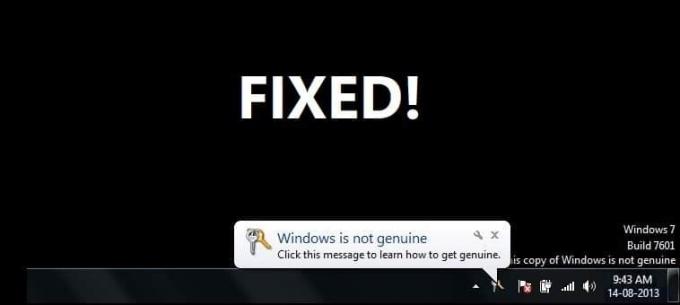
Зміст
- Виправити Ця копія Windows не є справжньою Помилка
- Які ймовірні причини помилки «Ця копія Windows не є справжньою»?
- Спосіб 1. Видаліть оновлення KB971033
- Спосіб 2. Використовуйте команду SLMGR-REARM
- Спосіб 3. Зареєструйте свій ліцензійний ключ знову
- Спосіб 4. Видаліть команду SLUI.exe
- Спосіб 5. Запустіть службу Plug & Play
- Спосіб 6. Використовуйте інструмент діагностики Microsoft Genuine Advantage
- Спосіб 7. Вимкніть оновлення
- Спосіб 8. Переконайтеся, що копія вашого програмного забезпечення Windows є справжньою
- Професійна порада: ніколи не використовуйте фіктивні сторонні програми
Виправити Ця копія Windows не є справжньою Помилка
Які ймовірні причини помилки «Ця копія Windows не є справжньою»?
Більшість людей стикаються з цією помилкою після встановлення оновлення збірки 7600/7601 KB970133. Існує кілька відомих причин цієї помилки.
- Перше пояснення полягає в тому, що ви не купували Windows і, швидше за все, використовуєте піратську версію.
- Можливо, ви намагалися використати ключ, який уже використовувався на іншому пристрої.
- Швидше за все, ви використовуєте застарілу версію, і ваша операційна система потребує оновлення.
- Іншою причиною може бути те, що вірус або зловмисне програмне забезпечення зламали ваш оригінальний ключ.
Перш ніж почати, переконайтеся, що створити точку відновлення на випадок, якщо щось піде не так.
Примітка: Наведений нижче метод може використовуватися лише користувачами, щоб виправити повідомлення про помилку «Ця копія Windows не є справжньою» у Windows, придбаних безпосередньо у Microsoft або будь-який сторонній уповноважений перепродавець. Цей метод не перетворить піратську копію Windows у справжню, і ви не зможете активувати піратську копію Windows за допомогою наведених нижче методів.
Спосіб 1. Видаліть оновлення KB971033
Можливо, ваша Windows може працювати без проблем, доки «Windows 7 KB971033Оновлення встановлено автоматично. Це оновлення встановлює 'Технології активації Windows', що допомагає визначити вашу ОС Windows. У момент, коли він виявить, що копія ОС Windows, яку ви використовуєте, не є справжньою, у нижньому правому розділі робочого столу з’явиться повідомлення, яке підказує, що «Windows 7 build 7601 ця копія Window не є справжньою”. Ви можете просто вирішити видалити це оновлення та позбутися проблеми.
1. Для початку натисніть кнопку Почніть кнопку та введіть Панель управління у вікні пошуку.
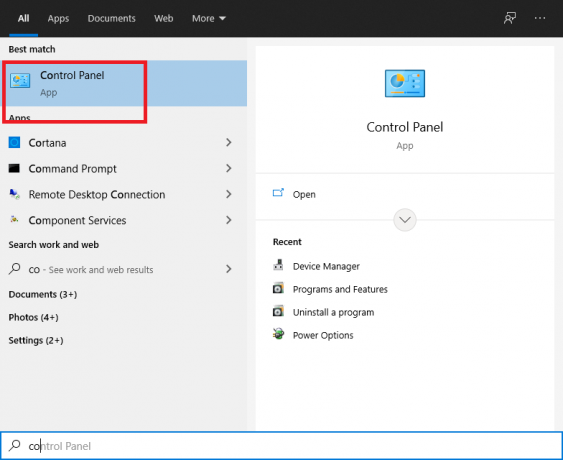
2. У розділі Панель керування натисніть на Видаліть програму.
3. Опинившись там, натисніть на Переглянути встановлені оновлення посилання на лівій панелі, щоб переглянути список оновлень, які було встановлено на вашому пристрої.
4. Якщо у вашому списку є велика кількість програм, вам слід скористатися інструментом пошуку для пошуку KB971033. Дайте йому кілька хвилин для пошуку.
5. Тепер клацніть правою кнопкою миші на KB971033 і виберіть Видалити. Вам буде запропоновано вибрати Так ще раз.
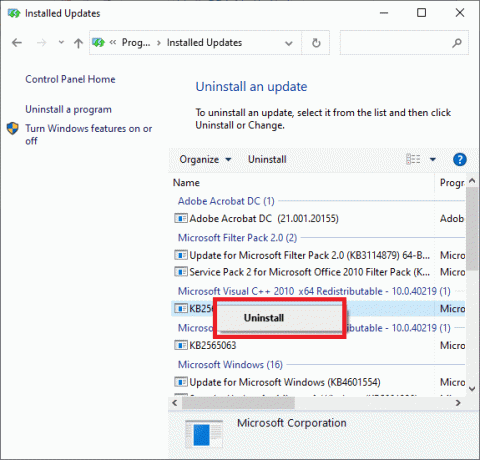
6. Перезавантажте комп’ютер, щоб зберегти зміни, і коли ви повернетеся, проблема буде вирішена.
Спосіб 2. Використовуйте команду SLMGR-REARM
1. Натисніть кнопку Ключ Windows і тип CMD у вікно пошуку.
2. Першим виходом буде a Командний рядок. Натисніть на Запустити від імені адміністратора.
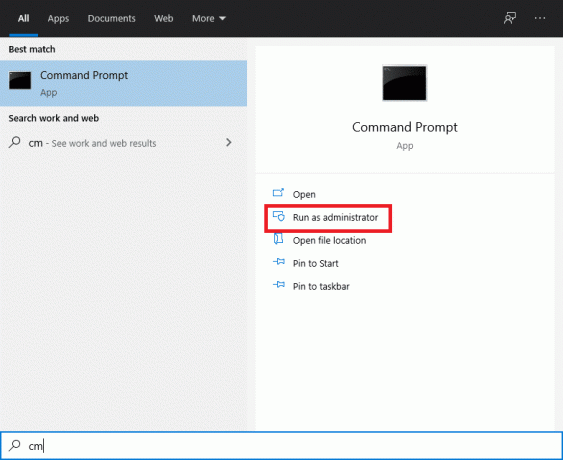
3. Просто введіть такі команди в командне поле та натисніть Enter: SLMGR-REARM.

4. Спробуйте виконати таку команду, якщо ви зіткнетеся з помилками під час виконання вищезгаданих команд: ПЕРЕОЗРЯТИ/SLMGR.
5. З’явиться спливаюче вікно з написом «Команда успішно виконана», і вам потрібно перезапустити систему, щоб зберегти зміни.
6. Якщо ви не бачите вищезгаданого спливаючого вікна, ви побачите повідомлення про помилку «Це максимально дозволене число переозброєнь було перевищено” потім дотримуйтесь цього:
a) Натисніть клавішу Windows + R, а потім введіть regedit і натисніть Enter, щоб відкрити редактор реєстру.

b) Перейдіть до наступного розділу реєстру:
HKEY_LOCAL_MACHINE\SOFTWARE\Microsoft\Windows NT\CurrentVersion\SoftwareProtectionPlatform
в) Виберіть SoftwareProtectionPlatform потім у правій панелі вікна двічі клацніть на Ключ SkipRearm.

г) Змініть значення з 0 на 1 а потім натисніть OK.
e) Перезавантажте ПК, щоб зберегти зміни.
Після перезавантаження ви зможете використовувати slmgr - команда переозброєння ще 8 разів, що дасть вам ще 240 днів для активації Windows. Таким чином, загалом ви зможете використовувати Windows протягом 1 року, перш ніж вам потрібно буде її активувати.
Спосіб 3. Зареєструйте свій ліцензійний ключ знову
Оновлення Windows можуть анулювати оригінальний ліцензійний ключ вашого ПК. Це також може виникнути після відновлення або повторної інсталяції Windows. Потім ви можете повторно зареєструвати ключ продукту:
Якщо ви придбали ноутбук із початковою авторизацією, ключ продукту буде застряг у нижній частині. Після того, як ви його знайшли, запишіть його для збереження.
1. У меню «Пуск» введіть Активувати Windows.
2. Натисніть "Повторно введіть ключ продукту” якщо у вас є ключ.
3. Тепер введіть свій ліцензійний ключ у вікні вище та натисніть OK.
4. Через кілька хвилин ви побачите, що Windows активовано та «Повідомлення Windows не справжнє” не буде на робочому столі.
АБО
1. Натисніть клавіші Windows + I, щоб відкрити Налаштування потім натисніть на «Windows не активовано. Активуйте Windows зараз" на дні.

2. Тепер натисніть Активувати під «Активувати Windows“.

3. Перевірте, чи можете ви активувати Windows за допомогою поточного ключа продукту.
4. Якщо ви не можете, ви побачите помилку «Windows не може активуватися. Спробуйте ще раз пізніше.“

5. Натисніть на Змініть ключ продукту, а потім введіть 25-значний ключ продукту.

6. Натисніть Далі на екрані Активувати Windows, щоб активувати свою копію Windows.

7. Після активації Windows натисніть Закрити.

Це успішно активує вашу Windows 10, але якщо ви все ще застрягли, спробуйте наступний метод.
Читайте також:3 способи перевірити, чи активована Windows 10
Спосіб 4. Видаліть команду SLUI.exe
Якщо ви все ще стикаєтеся з цією проблемою, це тому, що наведені вище варіанти неефективні для певних споживачів. Не панікуйте; у нас є інший підхід, який, безсумнівно, може позбавити вас від неприємностей. У цьому випадку ви можете спробувати виконати наступне:
1. По-перше, знайдіть Провідник файлів у пошуку Windows (або Провідник Windows).
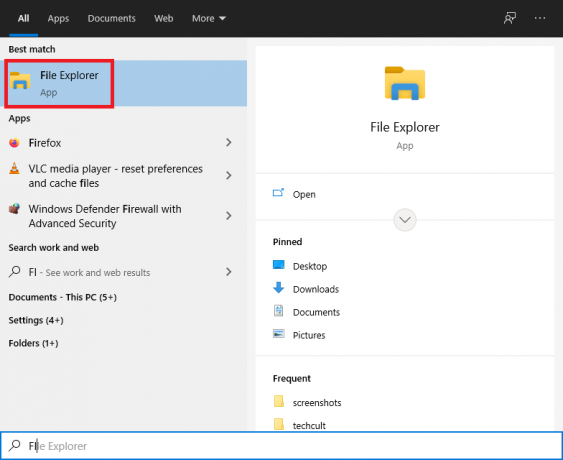
2. В адресному рядку натисніть і вставте таку адресу: C:\Windows\System32
3. Знайдіть файл під назвою slui.exe. Знайшовши його, видаліть його зі своєї системи.

Спосіб 5. Запустіть службу Plug & Play
Ви можете спробувати усунути помилку, що відображається на екрані Windows, за допомогою інструменту RSOP, виконавши наведені нижче дії.
1. Щоб відкрити Біжи програми, натисніть кнопку Ключ Windows + Р на клавіатурі.
2. Тип services.msc і натисніть Enter.

3. Прокрутіть униз і знайдіть Підключи і грай послуга зі списку.
4. Двічі клацніть Plug and Play, щоб відкрити Властивості вікно.

5. У спадному меню Тип запуску виберіть Автоматичний потім натисніть на Почніть кнопку. Далі натисніть Застосувати, а потім ОК.
6. Тепер перейдіть до Біжи діалогове вікно, натиснувши кнопку Вікно+Р ключ і тип gpupdate/force.
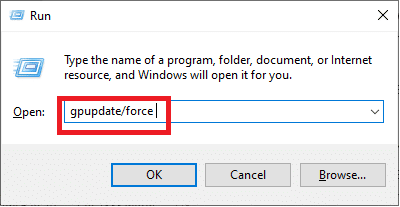
6. Перезавантажте комп’ютер, щоб зберегти зміни.
Спосіб 6. Використовуйте інструмент діагностики Microsoft Genuine Advantage
The Оригінальний інструмент попередньої діагностики Microsoft збирає вичерпні знання щодо компонентів і конфігурацій Microsoft Genuine Advance, встановлених на вашому пристрої. Він може легко знаходити та виправляти помилки. Запустіть інструмент, скопіюйте результати в буфер обміну, а потім зверніться до технічної підтримки Microsoft Genuine Windows.
Завантажте інструмент, запустіть MGADiag.exe, а потім натисніть Продовжуйте щоб побачити результати перевірки. Можна використовувати кілька важливих деталей, наприклад, статус перевірки, який вказує, чи є ключ продукту законним чи підозрілим комерційним ключем.
Крім того, ви отримаєте повідомлення, якщо файл LegitCheckControl.dll було змінено, що вказує на те, що у вашій інсталяції Windows було виявлено будь-який злам.
Спосіб 7. Вимкніть оновлення
З появою Windows 10 ви не зможете вмикати або вимкнути оновлення Windows за допомогою панелі керування, як це було в попередній версії Windows. Це не працює для користувачів, оскільки вони змушені завантажувати та встановлювати автоматичні оновлення Windows, подобається їм це чи ні, але не хвилюйтеся, оскільки для цієї проблеми є обхідний шлях. вимкніть або вимкніть Windows Update у Windows 10.

Спосіб 8. Переконайтеся, що копія вашого програмного забезпечення Windows є справжньою
Найбільш імовірна причина помилки «Ця копія Windows не є справжньою» полягає в тому, що ви використовуєте піратську версію Windows. Піратське програмне забезпечення може не мати функціональних можливостей законного. Зокрема, є недоліки вразливості, які можуть поставити під загрозу машину. Тому переконайтеся, що ви використовуєте автентичне програмне забезпечення.
Уникайте придбання операційних систем Windows на сторонніх сайтах електронної комерції. Якщо ви зіткнулися з труднощами і з вас стягують плату за ордер, повідомте про це продавця. Допомога Microsoft допоможе вам вирішити проблему, лише якщо ви придбали ОС Windows на веб-сайті Microsoft.
Читайте також:Як активувати Windows 10 без програмного забезпечення
Професійна порада: ніколи не використовуйте фіктивні сторонні програми
Ви знайдете в Інтернеті безліч ресурсів і кращин для вирішення проблеми «Ця копія Windows не є справжньою». Однак ці інструменти можуть завдати значної шкоди вашому пристрою. Встановлення якогось виправлення, злому чи активатора не тільки завдає шкоди робочому пристрою, але також може призвести до встановлення різних форм шкідливого програмного забезпечення.
Ходили чутки про наявність шпигунських програм у зламаній Windows 7. Шпигунське програмне забезпечення записуватиме ваші натискання клавіш і історію браузера, дозволяючи зловмисникам отримати імена користувачів і паролі вашого облікового запису в Інтернеті.
Часті запитання (FAQ)
Q1. Як я можу визначити, що моя Windows не є справжньою?
Ось як ви можете перевірити, чи ваша Windows справжня:
1. У нижньому лівому куті панелі завдань клацніть символ лупи (Windows Search) і введіть Налаштування.
2. Перейдіть до Оновлення та безпека > Активація.
Якщо ваша інсталяція Windows 10 автентична, з’явиться повідомлення «Windows активовано” та надати вам ідентифікатор продукту.
Q2. Що означає твердження «Ця копія Windows не є справжньою»?
Повідомлення про помилку «Ця копія Windows не є справжньою» є неприємністю для користувачів Windows, які «зламали» оновлення ОС безкоштовно зі стороннього джерела. Це попередження вказує, що ви використовуєте підроблену або неоригінальну версію Windows і що комп’ютер виявив це.
Рекомендовано:
- Виправте програмне забезпечення Adobe, яке ви використовуєте, не є справжньою помилкою
- Виправте помилку «Оновлення Windows 10 не встановлюються».
- Як виправити помилку Windows Update 80072ee2
- Як виправити помилку заблокованої дії в Instagram
Сподіваємося, що цей посібник був корисним і ви змогли щоб виправити Ця копія Windows не є справжньою помилкою. Якщо під час процесу у вас виникають труднощі, зв’яжіться з нами через коментарі, і ми допоможемо вам.



